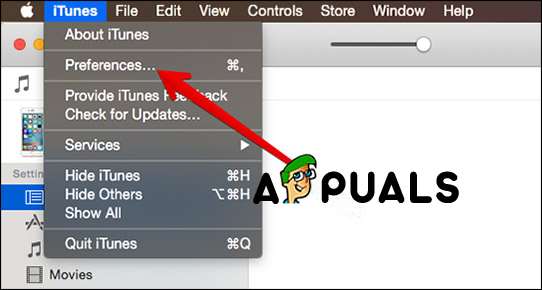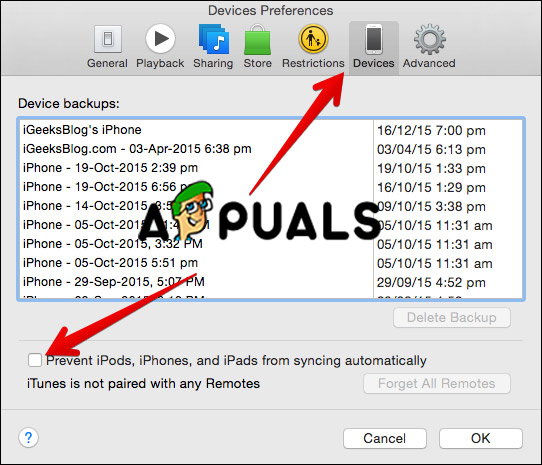ผู้ใช้คอมพิวเตอร์รู้สึกรำคาญเมื่อเห็นป๊อปอัปอย่างต่อเนื่อง พวกเขาเป็นจุดเริ่มต้นที่สำคัญเมื่อคุณเปิดเว็บไซต์และป๊อปอัปปรากฏขึ้นจากมุมที่คุณหมดความอดทนและอารมณ์ที่จะอยู่บนไซต์นั้น นี่คือเหตุผลว่าทำไมเว็บไซต์จำนวนมากจึงสูญเสียและไม่สามารถดึงดูดผู้เยี่ยมชมใหม่ได้แม้ว่าพวกเขาจะมีอันดับสูงในเครื่องมือค้นหาก็ตาม ในทำนองเดียวกันโดยค่าเริ่มต้นบนพีซีและ Mac iTunes จะเริ่มทำงานโดยอัตโนมัติเมื่อคุณเสียบอุปกรณ์ของคุณเข้ากับคอมพิวเตอร์ แต่มีวิธีแก้ไขสถานการณ์ที่น่ารำคาญนี้และในบทความวิธีใช้นี้เราจะแสดงวิธีหยุด iTunes จากการเปิดโดยอัตโนมัติเมื่อ iPhone ของคุณเชื่อมต่อกับ Mac หรือ PC ของคุณ
วิธีที่ # 1. ปิดการใช้งานซิงค์อุปกรณ์โดยอัตโนมัติ
- เชื่อมต่อ iPhone ของคุณกับคอมพิวเตอร์ ใช้สาย USB ดั้งเดิมจาก iPhone ของคุณ iTunes จะเปิดขึ้นโดยอัตโนมัติ
- คลิกที่ iPhone อยู่ใต้แถบเมนู เพื่อเปิดการตั้งค่า iTunes
- เปิดสรุป คุณจะเห็นตัวเลือกในแผงด้านขวา
- ค้นหาและยกเลิกการเลือกตัวเลือกซิงค์อัตโนมัติเมื่อเชื่อมต่อกับ iPhone และบันทึกการตั้งค่า
- คลิกเสร็จสิ้น

ยกเลิกการเลือกซิงค์อัตโนมัติ
วิธีที่ 2. ปิดใช้งานการซิงค์โดยอัตโนมัติจากค่ากำหนด
- เชื่อมต่อ iPhone ของคุณกับคอมพิวเตอร์ ใช้สาย USB ดั้งเดิมจาก iPhone ของคุณ iTunes จะเปิดขึ้นโดยอัตโนมัติ
- เปิดเมนู iTunes ที่เมนูด้านบนของ iTunes
- คลิกที่การตั้งค่า กล่องโต้ตอบจะปรากฏขึ้น
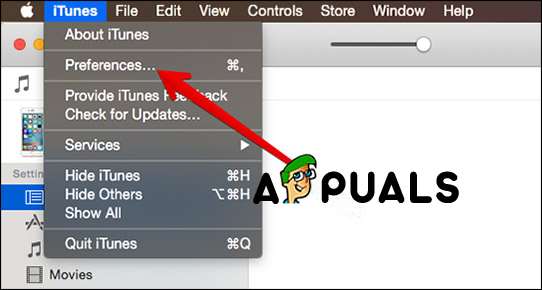
เปิดเมนูการตั้งค่า
- คลิกที่ไอคอนอุปกรณ์
- ยกเลิกการเลือกช่องป้องกันไม่ให้ iPods, iPhones และ iPads ซิงค์โดยอัตโนมัติ
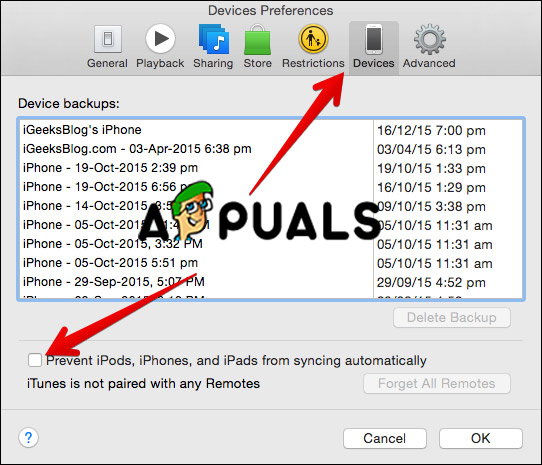
เปิดอุปกรณ์และยกเลิกการทำเครื่องหมายในช่อง
- คลิกตกลง
วิธี # 3. ปิดใช้งานบริการ iTunesHelper วิธีนี้ใช้ได้กับ Windows
ดังที่เราได้กล่าวถึงวิธีนี้ใช้ได้เฉพาะเมื่อคุณใช้ระบบปฏิบัติการ Windows บริการนี้ทำงานอยู่เบื้องหลังตลอดเวลาและตรวจจับอุปกรณ์ทั้งหมดที่เชื่อมต่อกับคอมพิวเตอร์และเปิด iTunes โดยอัตโนมัติ

ปิดการใช้งาน iTunesHelper
- เปิดตัวจัดการงาน กด CTRL + ALT + DEL แล้วเลือกตัวจัดการงานหรือคุณสามารถเปิดได้โดยตรงโดยกด CTRL + SHIFT + ESC
- ไปที่ Startup และค้นหา iTunesHelper จากรายการ
- คลิกขวาที่ iTunesHelper แล้วเลือกปิดการใช้งาน